最近,我切换了 ISP,突然发现浏览速度变慢,服务器连接失败,尽管我的网速很好。我发现它必须对我的 DNS 服务器做些什么,所以我根据我的位置切换到一个更好的 DNS 服务器。令我惊讶的是,我不仅设法解决了缓慢的浏览问题,而且实际上还提高了 40%的网速。
您的默认 DNS 服务器直接影响您连接网站的速度。因此,根据您所在的位置选择最快的服务器将有助于加快浏览速度。在本文中,我将向您展示如何找到最适合您所在位置的 DNS 服务器并将其应用于您的路由器或 PC。
简而言之,DNS
首先,让我们了解什么是 DNS,这样您就知道自己在处理什么。访问网站时,我们在地址栏中输入其名称以将其打开。但是,您的浏览器只能使用其 IP 地址连接到网站,而不是我们通常使用的字母地址。
这就是DNS 服务器发挥作用的地方,它会查找您输入的按字母顺序排列的 URL 的 IP 地址,然后将浏览器定向到正确的网站。
它基本上是一个包含网站 IP 地址和字母名称的电话簿,作为中间人帮助您的浏览器连接到正确的网站。全球有数以千计的 DNS 服务器可用,连接到最近和最可靠的服务器将有助于加快您的浏览速度。
一个好的服务器应该能够快速找到正确的 IP 地址,并且它应该离您的位置足够近,以便快速将其发送给您。
默认情况下,您的 ISP 将连接到他们自己的 DNS 服务器或他们选择的任何其他 DNS 服务器。因此,明智的做法是寻找最适合您所在位置的服务器并手动配置它。别担心,这个过程并不难,任何人都可以做到。
搜索最好的 DNS 服务器
要找到最好的服务器,您需要第三方工具的帮助。为此,namebench和DNSBench是两个流行的工具。不过,我建议使用 DNSBench,因为它更易于使用并且不需要任何手动干预。为了演示,我将使用 DNSBench:
- 下载DNSBench 并运行该工具。
- 移至“ Nameservers ”部分并单击“ Run Benchmark ”按钮。
该工具将花费几分钟时间根据其推荐的 72 台服务器列表搜索最佳服务器。
但是,此自定义列表偏向于美国居民,如果您居住在美国境外,那么您应该进行全球 DNS 服务器搜索。如果您是美国居民,请坚持使用扫描后推荐的前 2 个 DNS 地址,并按照我在本文后面告诉您的方式应用它们。
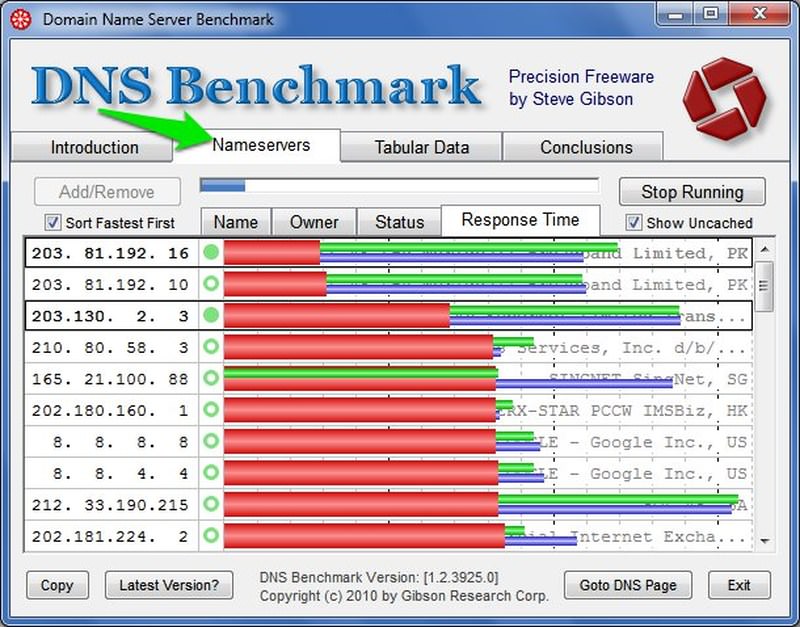
要进行全球 DNS 服务器搜索,DNSBench 会自动询问您有关基准的信息,以创建从全球可用的 4849 台服务器中选出的 50 台最佳服务器的“自定义列表”。单击“构建自定义列表”按钮,该过程将开始。
该过程大约需要 37 分钟才能完成,但对于您当前的位置和 ISP 只需完成一次。
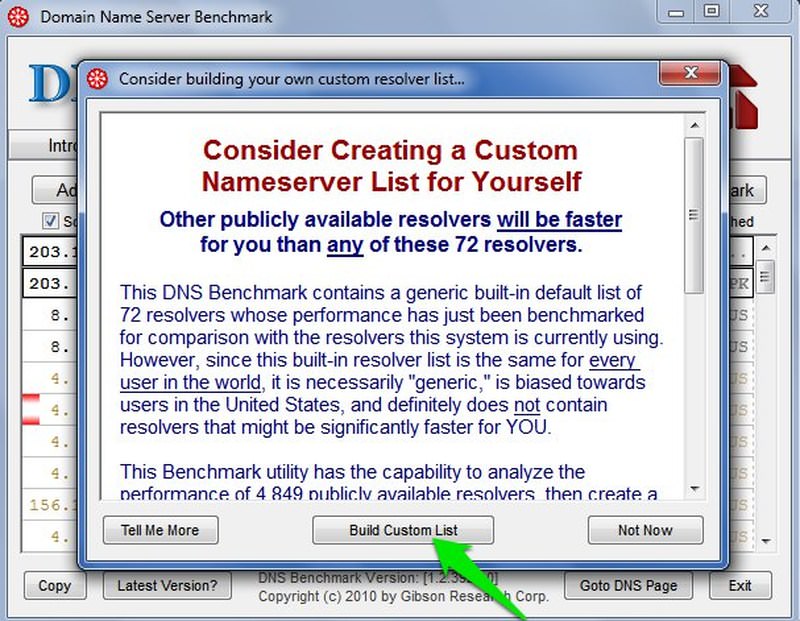
在此过程之后,您将看到您当前位置的前 50 个 DNS 服务器,其地址在左栏中提到。您可以简单地选择前 2 个 DNS 服务器,因为结果是根据最快的服务器在上面列出的。
但是,您还应该转到表格数据部分,以确保前两个服务器在“ Reliab% ”部分下是 100% 可靠的。除了速度,稳定的连接也很重要。如果服务器不是 100% 可靠,那么您可以移动到列表中的下一个最佳服务器。
使用最好的 DNS 服务器
现在您已经掌握了两个最佳 DNS 服务器地址,让我们看看如何使用它们。您在这里有两个选择,您可以在路由器级别配置 DNS 或按设备配置。
如果您希望每个连接的设备都使用相同的 DNS 服务器,那么您可以在路由器级别进行配置。不过,如果您只想让一台设备使用新的 DNS 服务器,则可以在您的 PC 和智能手机上轻松完成。
配置路由器 DNS
首先,您必须使用类似于“ 192.168.1.1 ”的路由器 IP 地址访问路由器设置。如果您不知道路由器的 IP 地址,则可以直接在Windows、macOS 或 Linux PC 中轻松搜索它。在浏览器地址栏中输入此地址,然后按 Enter 键。
系统会要求您提供用户名和密码。通常,这会写在路由器的背面,如果没有,请访问路由器密码网站并搜索路由器的制造商。他们应该能够提供用户名和密码。
进入路由器设置后,您需要查找DNS设置。通常,它列在高级选项下。找到后,您应该会看到两个字段,要求您输入主要和次要 DNS 服务器。此处在主字段中输入顶级 DNS 服务器地址,在辅助字段中输入次佳服务器。现在保存更改,它将被应用。
提示:最好输入两个 DNS 服务器,以确保您始终拥有 DNS 查找服务,以防第一个 DNS 服务器遇到任何问题。虽然如果你愿意也可以只输入一个DNS服务器,但不推荐这样做。
更改每个设备的 DNS 服务器
出于演示目的,我将使用 Windows PC。但是,您可以按照我提供的链接在macOS、Linux、Android和iOS中轻松配置 DNS 设置。
- 在 Windows 中,按Windows + R键并
ncpa.cpl在“运行”对话框中键入以打开网络连接。在这里右键单击您当前的连接,然后从菜单中选择属性。 - 接下来,从列表中选择“ Internet Protocol Version 4 ”,然后单击下面的“Properties”按钮。
- 在“属性”中,选择“使用以下 DNS 服务器地址: ”并输入主要和次要 DNS 地址。之后,单击确定以确认更改。
现在您的 PC 将始终使用提供的 DNS 服务器来查找网站。
提高互联网速度的 3 大 Android 应用程序
最近,我切换了 ISP,突然发现浏览速度变慢,服务器连接失败,尽管我的网速很好。我想通了 阅读更多
结束的想法
相信每个人都应该经历过寻找和申请最好的DNS服务器的过程。即使您没有遇到缓慢的浏览,如果您使用正确的 DNS 服务器,您仍然可以进一步加快速度。
此外,一些 DNS 服务器还提供更多的功能。例如OpenDNS,它提供家长控制和保护免受网络钓鱼和僵尸网络攻击。
